
很多人不知道Foobar2000如何更改窗口布局?今日为你们带来的文章是Foobar2000更改窗口布局的方法,还有不清楚小伙伴和小编一起去学习一下吧。
第一步:在foobar2000窗口中,点击菜单栏上的“视图”。
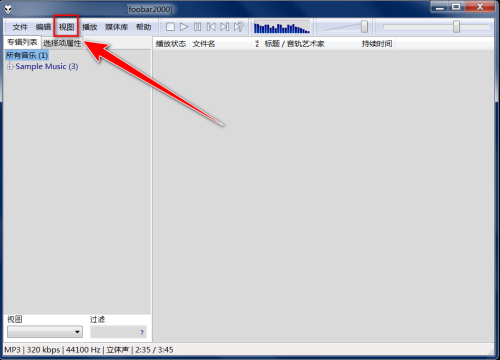
第二步:在下拉菜单中,点击“布局”。
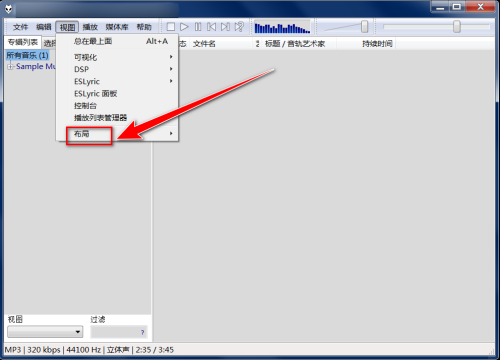
第三步:在布局菜单中,点击“快速设置”。
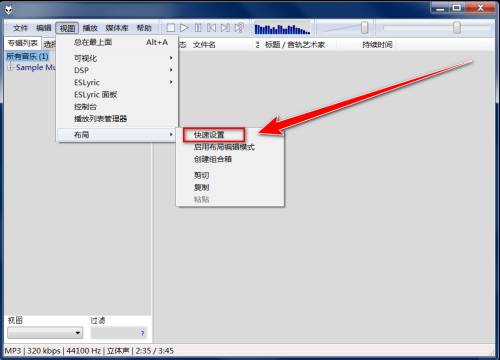
第四步:在“快速外观设置”窗口中,选择一种主窗口布局。
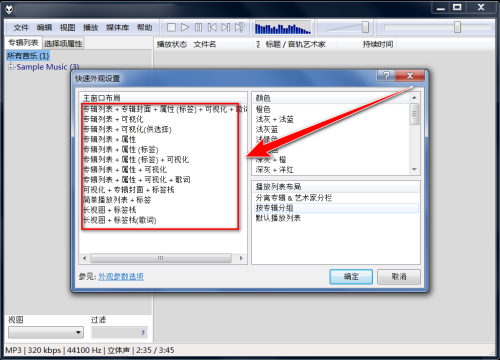
第五步:点击“确定”按钮,即可更改窗口布局。
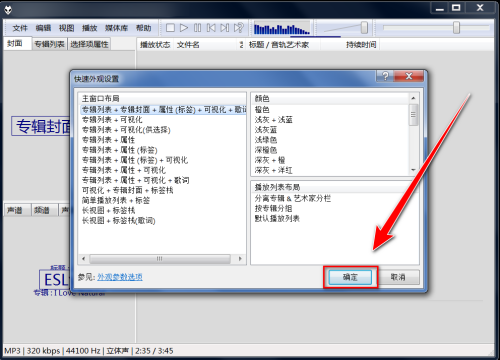
以上就是小编给大家带来的Foobar2000如何更改窗口布局的全部内容,希望能够帮助到大家哦。
【相关文章】
★Foobar2000如何更改窗口布局 Foobar2000更改窗口布局的方法
★Foobar2000如何查看运行信息 Foobar2000查看运行信息的方法
★Foobar2000如何随机播放音乐 Foobar2000随机播放音乐的方法
本文地址:http://www.qubk.cn/view/152773.html
声明:本文信息为网友自行发布旨在分享与大家阅读学习,文中的观点和立场与本站无关,如对文中内容有异议请联系处理。